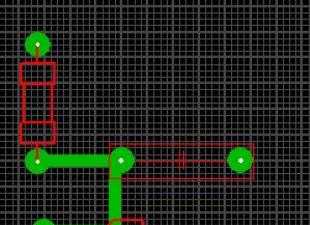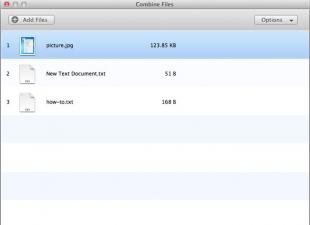Никогда ключи не теряли? Странный вопрос, конечно, но между тем, если Вы каким — либо образом «потеряли» ключ активации Windows, то значит потеряли и лицензию, а значит и те деньги, которые Вы за нее уплатили. Кроме того, доказать законность использования Windows не имея ключа активации не представляется возможным.
Однако, есть хорошие новости. Ключ можно узнать самостоятельно. Даже если он утрачен, то его можно восстановить. Сейчас расскажем, как это сделать. Итак, по-порядку.
Что такое ключ активации Windows?
Ключ активации Windows, или еще иначе — лицензионный ключ это один из инструментов, с помощью которых происходит лицензирование приобретенного Вами продукта компании Майкрософт. Это лицензия. Ключ представляет из себя 25-и символьный код. Это сочетание символов латиницы в разных регистрах с цифрами. Код пишется в виде последовательности из пяти пятисимвольных «слов», разделенных знаком тире. Выглядит это так:
DNАW6-WCRBM-TFBYC-TLVD8-2GV66t
Лицензионный ключ - это подтверждение законности использования Вами продукта. Никакие другие способы и средства не могут быть использованы с этой целью. Например, товарный чек магазина, в котором Вы купили компьютер, или кассовый чек или иной платежный документ.
Для чего нужен лицензионный ключ?
Ключ Windows понадобится для:
- переустановки системы
- установки новой версии, например 10-ой
- обновлении Windows до следующей версии
- подтверждения легальности приобретенного продукта
- получения регулярных обновлений операционной системы
Какие бывают типы ключей?
Лицензионные ключи Windows бывают несколько типов и имеют разные обозначения: Installed Key, Product Key и OEM Key.
Product Key и OEM Key по сути одно и того же, просто на разных наклейках, дизайн которых постоянно «улучшался» применялось разное название.
Ключ OEM (Original Equipment Manufacturer) или Product Key — это ключ операционной системы, предустановленной производителем на Ваш компьютер или ноутбук. На каждом компьютере или ноутбуке с установленной операционной системой Windows есть фирменные наклейки Microsoft. Производитель компьютера самостоятельно приобрел и установил для Вас на компьютер операционную систему. Плюс заключается в том, что Вам не надо дополнительно оплачивать лицензию Windows, минус в том, что ключ «привязан» к данному устройству. Перенести систему на другой компьютер невозможно. Ключ записан в BIOS. Зато и утратить его практически невозможно.
Installed Key – это «свободный» ключ активации. Получаете Вы его при покупке «коробочной» версии Windows для самостоятельной установке на компьютер. Он также напечатан на наклейке, которая нанесена на упаковочную коробку.
Как узнать лицензионный ключ своей системы?
Самый простой способ - прочитать его с наклейки. Но тут несколько «но». Наклейки иногда имеют свойство теряться или попросту стираться до такой степени, что прочитать ключ на них невозможно. Кроме того, Майкрософт периодически менял дизайн наклеек. Перемены были от незначительных, до радикальных. Вот, например, с какой наклейкой был куплен Asus с предустановленной на нем Windows 8.1
Windows 8 ключ активации
наклейка на корпусе ноутбука не содержит лицензионный ключ. Он вшит в BIOS. Такой способ используется для активации Windows 8/8.1
Поэтому, остается самый верный способ - извлечь информацию о ключе активации из самой Windows.
Майкрософт предлагает свой вариант, как Узнать ключ активации Windows.
Не всегда, правда, этот метод работает, как ни странно. Бывает, когда данный скрипт все таки “не видит” ключ активации операционной системы, а выдает такую строку: ВВВВВ-ВВВВВ-ВВВВВ-ВВВВВ-ВВВВВ. Кроме того, этот скрипт показывает только Installed Key (окончание 6F4BT) и не дает информации о OEM Key.


Поэтому, можно воспользоваться различными программами. Например, ProduKey. Результат определения ключа выглядит следующим образом:

На картинке видно, что есть два ключа: Installed Key (окончание 6F4BT) и OEM Key (окончание 2GV33). Installed Key появился в данном случае, после «чистой» установки Windows 10 на ноутбук, на котором производителем была установлена Windows 8.1 с ключом OEM Key (окончание 2GV33).
Как можно утратить ключ активации?
Очень просто. Один пользователь, убедившись в преймуществе Windows 10 по сравнению со своей 7-кой решил перейти, наконец, на 10-ку. Тем более, Майкрософт опять объявил о закрытии возможности бесплатного перехода с 1 января 2018 года.
Перейти можно двумя способами — обновлением и чистой установкой. Разница в том, что при обновлении данные на дисках компьютера остаются в безопасности, а также большинство установленных программ сохранятся установленными. На самом деле риски есть всегда, поэтому многие предпочитают делать чистую установку, предварительно сохранив данные в облачном хранилище или на внешнем накопителе. Вот в процессе чистой установки пользователь отформатировал диск на компьютере и… почти лишился последней возможности перейти на 10-ку легально. При форматировании, вместе с удаленной 7-кой утратился и ключ (если бы это была 8-ка, то ключ бы просто был взят из BIOS). Когда он попытался прочитать ключ с наклейки, то увидел, что она просто затерта до нечитаемости.
Почему «почти лишился», потому, что, к счастью, была резервная копия Windows, из которой, с помощью ShowKeyPlus ключ и был извлечен.
Какие есть способы восстановить ключ?
C 8-кой все проще, этот как раз тот случай, когда восстанавливать ничего не надо, потому, что потерять практически невозможно. Ключ OEM записан в BIOS. Посмотреть его именно в BIOS можно с помощью программы
При работе на персональном компьютере или ноутбуке может возникнуть ситуация, когда требуется узнать код операционной системы (ОС). Так же потребуется необходимость её активации. Это несложные процедуры, которые легко выполнимы.
Вам может понадобиться код активации операционной системы
Что такое ключ продукта и зачем его нужно знать. Он состоит из 25 цифр и букв латинского алфавита и используется для легализации продукта. Активированная система является валидной и на неё распространяются обновления компании Microsoft. При покупке лицензированной ОС, набор символов, находится на упаковке. Если приобретается устройство с предустановленной ОС, то код отпечатан на наклейке, которая у ноутбуков находится на обратной стороне корпуса.
Поскольку лицензированная ОС стоит недёшево, многие пользователи приобретают на диске или скачивают из интернета пиратские копии, для установки которых используются специальные программы. В отдельных случаях потребуется узнать 7. При использовании нелицензированных копий, пользователя ждут следующие проблемы:
- Компьютер тормозит
- Фон экрана становится чёрным и на нём появляются предупредительные надписи
Как узнать ключ Windows (читать ниже)
Узнать ключ Windows любой версии, уже установленной на персональный компьютер, можно двумя способами. Первый способ подразумевает использование средств ОС и требует написания программы. Этот способ сложный, продолжительный и подходит для опытных пользователей, поэтому удобнее узнать ключ win 7 на компе, ProdyKey. Маленькая программа позволяет узнать коды следующих продуктов:
- Windows
- Microsoft Office
- Exchange Server
Работать с этой утилитой очень просто. После её загрузки с официального сайта (важно) и запуска с правами администратора появляется окно, где указаны данные установленных продуктов. Они потребуются при переустановке ОС, а информация на упаковке стёрлась или утеряна.
появляется окно, где указаны данные установленных продуктовПосле приобретения ОС и установки на персональное устройство, её необходимо легализовать.
Код активации для виндовс 7 находится на упаковке с установочным диском. Он выглядит следующим образом.
Код активации для виндовсВ процессе установки, после создания учётной записи пользователя, на экране появится предложение ввести шифр, указанный на этикетке. В строку «Ключ продукта» нужно аккуратно и без ошибок записать эту последовательность символов.
В_строку «Ключ продукта» нужно аккуратно и без ошибок записать эту последовательность символовЗатем ОС нужно активировать. Для этого выполняются следующие действия:
- «Пуск»
- «Панель управления»
- «Система»
На экране появляется окно, где имеется строка «Изменить ключ продукта» и в неё вписывается имеющийся код, после чего он вводится в компьютер.
На экране появляется окно, где имеется строка «Изменить ключ продукта»После завершения процесса можно узнать активирована ли Windows 7. В нижней строке появляется надпись «Активация Windows выполнена» и значок.
Легализация операционной системы Windows 8 и 8.1
Можно используя активатор для Windows 8. Выполнение этого процесса при наличии кода осуществляется таким же способом, как и при установке 7 версии, то есть в окне «Система» через панель управления. Если ОС незаконная, то нужно использовать специальную программу, которая сама пропишет ключ и сделает всё остальное. Таких продуктов достаточно много и можно отметить некоторые из них:
- KMS auto
- KMS nano25
- KMS activator
Программы не требуют никаких действий при установке, но система будет валидна в течение 180 дней, после чего процесс повторяют. Узнать ключ Windows 8 на ноутбуке возможно с помощью программки Key Finder, которая считывает данные из БИОС.
ПОСМОТРЕТЬ ВИДЕО
Особенно опасно использовать пиратские копии при работе с большими объёмами информации и при финансовых операциях.
Теперь вы знаете, как узнать ключ Windows 8 и Windows 8.1
Знать лицензионный код, который использовался для активации операционной системы в Windows 10 вовсе не обязательно. Активация ОС, в большинстве случаев, производится автоматически. Несмотря на это, почему-то многие пользователи хотят выяснить, как узнать ключ продукта Windows 10. Актуальной задача являются для пользователей, которым посчастливилось приобрести новое устройство на базе «десятки».
Предложенная статья является руководством, предоставляющим информацию, собранную по просторам глобальной сети, которая поможет узнать лицензионный ключ, использованный для активации Windows 10.
В инструкции рассмотрены все варианты достижения цели: как посредством интегрированных в операционную систему инструментов (расширенная командная строка - PowerShell, готовый скрипт VBScrit, созданный для расшифровки файлов реестра с целью извлечения оттуда ключа, при помощи которого Windows 10 была активирована), так и с помощью утилит от сторонних разработчиков (утилита ProduKey, разработанная создателем нескольких десятков крохотных информационных приложений). К месту будет и упоминание о таких вещах, как:
- причина, по которой вроде бы аналогичные приложения отображают отличающиеся данные;
- способ визуализации ключа ОЕМ в UEFI (применимо только для установленной изначально Виндовс 10).
Пользователям, которые обзавелись Windows 10 путем обновления с лицензионной «семерки» или «восьмерки», знать лицензионный операционной системы не обязательно - она активируется самостоятельно при первом запуске, если есть интернет, или сразу после появления соединения с глобальной информационной сетью. В случае чистой инсталляции ОС с загрузочного носителя на этапе ввода лицензионного кода следует кликнуть «У меня нет ключа продукта», о чем Microsoft пишет в текстовом блоке.
Активация автоматически и бесповоротно привязывается к компьютеру пользователя исходя из уникального идентификатора, основывающегося на аппаратной конфигурации оборудования, и с привязкой к учетной записи Майкрософт. Обязательной для заполнения форма ввода пароля является только для людей, которые решились на покупку Retail-редакции операционной системы. Владельцам же лицензированных версий «семерки» и «восьмерки» следует обратиться к ключу, который использовался для активации этих выпусков Windows.
Начнем с варианта решения проблемы, не прибегая к загрузке постороннего софта. Он заключается в использовании инструмента, интегрированного в среду Windows 10, под названием PowerShell. Специальной команды для извлечения кода активации из файлов реестра в зашифрованном виде не существует, но один из энтузиастов написал для решения этой проблемы скрипт, выполняемый в среде Vbasic.
1. Скачиваем готовый скрипт.
2. С помощью поисковой строки вызываем PowerShell с привилегиями администратора.
В текстовом поле расширенной командной строки выполняем «Set-ExecutionPolicy RemoteSigned».
Подтверждаем запуск команды, кликнув по кнопкам «Y» и «Ввод».
Импортируем скачанный файл посредством выполнения строки «Import-Module prodect_key.ps1».
prodect_key.ps1 - здесь перед названием файла пишем полный путь к нему.

Вызываем команду «Get-WindowsKey» для выполнения экспорта ключа с его последующей визуализацией, если не будет предложено сохранить ключ в текстовом файле.
В последней строчке командной строки появится требуемая информация.
Просмотр ключей в окне приложения ShowKeyPlus
Утилита примечательна тем, что отображает ключ используемой ныне на ПК операционной системы, отдельно показывает ключ UEFI и умеет извлекать информацию о лицензии любой предшествующей версии Windows, даже если ее файлы находятся в папке Windows.old. Программа функционирует без инсталляции в систему, загружается она с ресурса по адресу: github.com/Superfly-Inc/ShowKeyPlus/releases.
Пользоваться ShowKeyPlus - одно удовольствие: запускаем исполняемый файл и получаем всю нужную информацию.

- Installed Key - лицензионный ключ работающей Windows 10.
- OEM Key - показывает ключ предустановленной Windows, если та была, или сообщение, что OEM-ключ не представлен.
Эту информацию можно экспортировать в один из поддерживаемых текстовых форматов с целью хранения данных в архиве. Делается это при помощи кнопки Save.
Здесь и кроется секрет того, что различные программы отображают разную информацию о ключе Windows 10: одни считывают ее с реестра (ключ ныне функционирующей операционной системы, а другие - экспортируют из UEFI.
Приложение ProduKey
Produkey - схожая с предыдущей программа, единственной задачей которой является экспорт и отображение Product Key текущей Windows. Загрузить ее можно по адресу www.nirsoft.net/utils/product_cd_key_viewer.html. Утилита работает без инсталляции, запускать ее можно прямо с архива. После запуска в окне показывается ID продукта, его ключ и название. Применима программа не только к операционным системам от Microsoft, но и к офисным пакетам и другим программным продуктам той же корпорации.

Извлекаем OEM-код из UEFI
Независимо от того, какая ОС нынче управляет работой вашего компьютера, если во время приобретения устройства на нем была установлена Windows 10, OEM ключ для нее был вшит в UEFI ноутбука или материнской платы. Для его извлечения необходимо вызвать командную строку и выполнить строчку: «wmic path softwarelicensingservice get OA3xOriginalProductKey».
В случае когда такой код отсутствует в UEFI, на экране появится пустая строка, а при его наличии последовательность символов OEM может отличаться от ключа активации, который используется в текущей Windows 10. OEM-ключ также может использоваться с целью вернуть установленную изначально версию операционной системы.
Для решения задачи существует еще несколько распространенных (например, Speccy) и не меньшее число специализированных программ, но рассмотренных методов хватит любому пользователю.
Владельцы компьютеров частенько сталкиваются с такой ситуацией, когда необходимо узнать ключ активации от своей операционной системы. И в большинстве случаев сделать это довольно просто: на стационарном компьютере или же ноутбуке размещается наклейка, на которой он указан. Но что делать, если эта наклейка затерлась или вообще отклеилась? Ответ прост – «вытащить» лицензионный ключ из самой операционной системы.
Просмотр ключа на Windows 7
, то в первую очередь обратите своё внимание на программы для полной диагностики компьютера. С их помощью проще всего узнать ключ активации. Одной из таких программ является небезызвестная AIDA 64. Для того чтобы просмотреть в ней код активации, необходимо перейти во вкладку «Операционная система». Там будет раздел «Лицензионная информация», где и будет написан ключ продукта.
Ещё одним способом, как посмотреть ключ активации Windows , является использование утилиты KeyFinder. Она позволяет найти ключи практически ото всех установленных программных продуктов и от самой операционной системы. Вам необходимо будет лишь установить, запустить её и выбрать из предложенного списка то программное обеспечение, код активации которого, вы хотите узнать.

В общем-то, существует ещё уйма программ, позволяющих узнать ключ активации Windows 7. При наличии минимальных знаний в программировании можно вовсе обойтись без них, написав и запустив скрипт, работающий с PowerShell или VBScript.
Ввод ключа активации в Windows 7
Многие пользователи боятся переустанавливать операционную систему, потому что не знают, куда вводить ключ windows 7 и когда следует это сделать. Но на самом деле в этом процесс нет ничего сложного. При чистой установке windows ключ активации необходимо ввести на этапе настройки системы. После создания учетной записи перед вами появится экран с предложением ввести ключ продукта, состоящий из 25 знаков. Затем после его ввода система потребует пройти процедуру активации.

Активировать уже установленную операционную систему следует в течение 30 дней после инсталляции. Сделать это можно через свойства «Моего компьютера». В окне просмотра основных сведений внизу расположена графа «Активация Windows ».

Там необходимо нажать на пункт «Изменить ключ продукта» и ввести известный вам лицензионный код windows 7 . После этого система автоматически приступит к активации ключа через Интернет.
Скрипт для извлечения ключа Windows 7
Дело в том, что ключ хранится в реестре Windows, но в шифрованном двоичном формате. Такой ключ невозможно использовать.

Вы можете легко создать простой VBScript, который будет считывать значения из реестра, а затем перевести его в формат, который вам нужен для переустановки.
Скопируйте и вставьте следующий текст в блокнот:
Set WshShell = CreateObject("WScript.Shell")
MsgBox ConvertToKey(WshShell.RegRead("HKLM\SOFTWARE\Microsoft\Windows NT\CurrentVersion\DigitalProductId"))
Function ConvertToKey(Key)
Const KeyOffset = 52
i = 28
Chars = «BCDFGHJKMPQRTVWXY2346789»
Do
Cur = 0
x = 14
Do
Cur = Cur * 256
Cur = Key(x + KeyOffset) + Cur
Key(x + KeyOffset) = (Cur \ 24) And 255
Cur = Cur Mod 24
x = x -1
Loop While x >= 0
i = i -1
KeyOutput = Mid(Chars, Cur + 1, 1) & KeyOutput
If (((29 — i) Mod 6) = 0) And (i <> -1) Then
i = i -1
KeyOutput = «-» & KeyOutput
End If
Loop While i >= 0
ConvertToKey = KeyOutput
End Function
При сохранении файла задайте ему расширение vbs:

Теперь запустите получившийся файл двойным кликом мыши:

Скрипт покажет окно, в котором будет ваш ключ.
Часто при переустановке Windows возникает проблема, что найти/узнать/восстановить его оригинальный Product Key (он же серийный номер, ключ продукта, ключ активации, лицензия) уже невозможно. Либо утеряна наклейка с этим ключом, либо она затёрлась так, что уже ничего не разобрать. Ставить пиратскую версию, использовать всякие кряки, кейгены и сериалы, когда оплачена лицензия, жутко не хочется. Ещё немного горечи добавляет тот факт, что родной Windows уже не загружается. В этой статье мы расскажем как выйти без потерь из этой ситуации.
Регистрационный ключ хранится в реестре ОС по адресу HKLM\SOFTWARE\Microsoft\Windows NT\CurrentVersion\ вдвоичном параметре DigitalProductID в зашифрованном виде:

Серийный номер хранится в реестре в зашифрованном виде
1. Получаем доступ к информации
Если ваш компьютер ещё запускается — переходите сразу ко 2-му пункту. Если уже нет — тогда необходимо либо загрузиться с так называемого LiveCD (операционная система, загружающаяся со сменного носителя: компакт-диска, флешки), либо подключить винчестер к рабочему компьютеру.
2. Подключение к реестру и расшифровка ключа активации Windows
Несмотря на то, что заголовок звучит очень устрашающе, сложного в этом ничего нет. Существует множество программ, которые сделают эту сложную работу за нас. Среди всего этого множества мы для себя выбрали программу ProduKey от NirSoft.
Она имеет в том числе такие преимущества, как: её не нужно устанавливать, работает с любого носителя, есть 64-битная версия и, самое главное, она запросто читает серийники из «упавшего» виндовса без необходимости его собственной загрузки.
2.1. Запускаем программу

2.2. Выбираем целевую папку Windows
 Для этого нужно либо пройти в меню File -> Select Source
, либо нажать на клавиатуре клавишу F9
и выбрать папку Windows, из которой мы хотим извлечь наш лицензионный номер:
Для этого нужно либо пройти в меню File -> Select Source
, либо нажать на клавиатуре клавишу F9
и выбрать папку Windows, из которой мы хотим извлечь наш лицензионный номер:

Теперь, зная точно версию операционной системы и её Product Key, можно со спокойным сердцем, чистой совестью перед Биллом Гейтсом и нетронутым кошельком, приступать к переустановке Windows и, например, автоматизации кафе и ресторанов :

P.S.
Чтобы предупреждать такие случаи – не забываем заблаговременно делать важной информации!
 blackhack.ru ОК. Настройки, новости, игры.
blackhack.ru ОК. Настройки, новости, игры.